- Тип техники
- Бренд
Просмотр инструкции сотового gsm, смартфона HTC One A9, страница 154

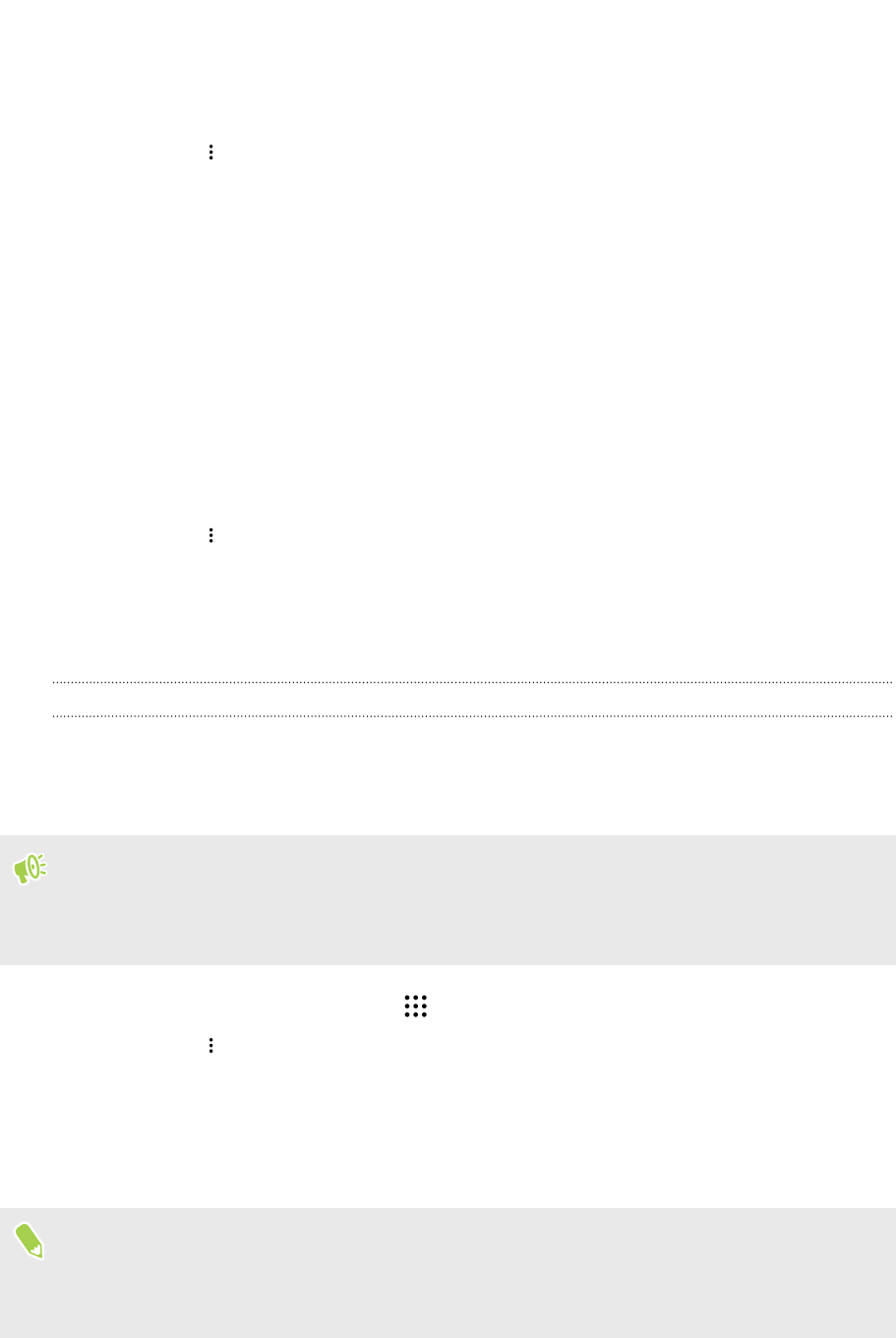
Установка статуса "Нет на месте"
1. Переключитесь на свою учетную запись Exchange ActiveSync.
2. Нажмите > Нет на месте.
3. Нажмите на свой текущий статус, а затем выберите Нет на месте.
4. Установите даты и время.
5. Введите сообщение автоответчика.
6. Если вы хотите установить другое сообщение автоответчика для получателей за
пределами вашей организации, нажмите на вариант Отправить ответы внешним
отправителям, а затем в поле введите сообщение автоответчика.
7. Нажмите Сохранить.
Отправка приглашения на собрание
1. Переключитесь на свою учетную запись Exchange ActiveSync.
2. Нажмите > Пригласить на встречу.
3. Введите сведения о собрании.
4. Нажмите Сохранить. Или нажмите Отправить, если вы пригласили людей на это
собрание.
Добавление учетной записи эл. почты
Вы можете настроить дополнительные учетные записи эл. почты, например еще одну
учетную запись Microsoft Exchange ActiveSync, либо учетную запись из веб-службы
эл. почты или от поставщика услуг эл. почты.
В случае добавления учетной записи эл. почты Microsoft Exchange ActiveSync или
POP3/IMAP обратитесь к своему сетевому администратору или поставщику услуг
эл. почты за дополнительными настройками эл. почты, которые могут вам
понадобиться.
1. На Начальном экране нажмите , а затем найдите и нажмите Почта.
2. Нажмите > Добавить аккаунт.
3. Выберите тип учетной записи эл. почты из списка поставщиков услуг эл. почты.
Либо нажмите Другие (POP3/IMAP).
4. Введите адрес эл. почты и пароль для вашей учетной записи эл. почты, а затем
нажмите Далее.
Некоторые учетные записи эл. почты допускают настройку расписания синхронизации.
По умолчанию HTC One A9 использует функцию "Интеллектуальная синхронизация" для
экономии заряда аккумулятора. См. раздел Что такое "Интеллектуальная
синхронизация"? на стр. 155.
5. Введите имя для своей учетной записи эл. почты, а затем нажмите Готово.
154 Календарь и электронная почта
Ваш отзыв будет первым



